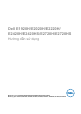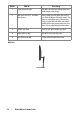Dell E1920H/E2020H/E2220H/ E2420H/E2420HS/E2720H/E2720HS Hướng dẫn sử dụng Model màn hình: E1920H/E2020H/E2220H/E2420H/E2420HS/E2720H/E2720HS Model quy định: E1920Hf, E2020Hb, E2220Hf, E2220Ho, E2420Hf, E2420Ho, E2420HSf, E2720Hb, E2720HSb
Lưu ý, thận trọng và cảnh báo LƯU Ý: LƯU Ý cho biết thông tin quan trọng giúp bạn sử dụng tốt hơn. THẬN TRỌNG: Một THẬN TRỌNG cho biết thiệt hại tiềm tàng đối với phần cứng hoặc mất dữ liệu nếu không tuân thủ các hướng dẫn. CẢNH BÁO: CẢNH BÁO cho biết khả năng hư hỏng tài sản, thương tích cá nhân hoặc tử vong. Bản quyền © 2020 Dell Inc. hoặc các công ty con. Đã đăng ký Bản quyền. Dell, EMC và các nhãn hiệu khác là thương hiệu của Dell Inc. hoặc các công ty con của Dell Inc.
Mục lục Giới thiệu về màn hình.............................................. 5 Thành phần đóng gói ...........................................................5 Tính Năng Sản Phẩm ...........................................................6 Nhận biết các tính năng và điều khiển ...............................7 Thông số kỹ thuật màn hình .............................................12 Khả năng cắm và chạy. ......................................................25 Chính sách pixel và chất lượng màn hình LCD ...
Xử lý sự cố ............................................................... 68 Tự kiểm tra ..........................................................................68 Chẩn đoán tích hợp ...........................................................70 Những vấn đề thường gặp ................................................71 Vấn đề về sản phẩm cụ thể ...............................................73 Phụ lục......................................................................
Giới thiệu về màn hình Thành phần đóng gói Màn hình của bạn vận chuyển với các thành phần được chỉ ra trong bảng. Đảm bảo rằng bạn đã nhận được tất cả các thành phần và xem Liên hệ với Dell nếu có bất kỳ điều gì bị thiếu. LƯU Ý: Một số mục có thể là tùy chọn và có thể không đực giao cùng với màn hình của bạn. Một số tính năng có thể không khả dụng ở một số quốc gia nhất định. LƯU Ý: Để lắp Chân đế từ bất kỳ nguồn nào khác, hãy tham khảo tài liệu đi kèm với Chân đế để được hướng dẫn.
Cáp VGA (EMEA và khu vực Nhật Bản) Cáp DP (E1920H/E2020H/E2220H/ E2420H và E2720H) Cáp HDMI (E2420HS và E2720HS) • Hướng dẫn lắp đặt nhanh • Thông tin về an toàn, môi trường và các quy định. Tính Năng Sản Phẩm ● ● ● ● ● ● ● ● ● ● ● ● ● 6 Mànhình phẳng Dell E1920H/E2020H/E2220H/E2420H/E2420HS/E2720H/E2720HS có ma trận hoạt động, màn hình bóng bán dẫn dạng phim mỏng (màn hình TFT), màn hình tinh thể lỏng (màn hình LCD) có đèn nền LED.
● ● ● ● ● ● ● ● ● ● ● ● ● Khả năng cắm và chạy nếu được hỗ trợ bởi máy tính. Điều chỉnh hiển thị trên màn hình (OSD) để dễ dàng thiết lập và tối ưu hóa màn hình. ≤0,3 W ở Chế độ chờ. Tối ưu hóa sự thoải mái của mắt với màn hình không nhấp nháy. Những ảnh hưởng lâu dài có thể xảy ra nếu phát xạ ánh sáng xanh từ màn hình có thể làm hỏng mắt, bao gồm mỏi mắt hoặc chứng mỏi mắt kỹ thuật số. Tính năng ComfortView để giảm nguy cơ mỏi mắt do phát xạ ánh sáng xanh cao. Khe khóa bảo mật.
Mặt phía sau 5 12 4 3 Không có chân đỡ màn hình Nhãn Mô tả │ Sử dụng 1 Khe khóa bảo mật Để bảo vệ màn hình bằng khóa bảo mật (được mua riêng). 2 Mã vạch, số sê-ri và nhãn Thẻ dịch vụ Xem nhãn này nếu bạn cần liên hệ với Dell để được hỗ trợ kỹ thuật. Thẻ dịch vụ cho phép các kỹ thuật viên dịch vụ của Dell xác định các thành phần phần cứng trong máy tính của bạn và truy cập thông tin bảo hành. 3 Nhãn quy định Liệt kê các phê chuẩn quy định. 4 Khe quản lý cáp Để bố trí các loại dây cáp.
Nhận biết các tính năng và điều khiển Mặt trước E2420HS/E2720HS 1 Mô tả Nhãn 2 Sử dụng 1 Nút chức năng Để truy cập menu OSD và thay đổi các thiết lập nếu cần. (Để biết thêm thông tin, hãy xem Sử dụng các nút điều khiển phía trước) 2 Nút bật/tắt nguồn (với đèn LED) Để bật hoặc tắt màn hình. Đèn trắng một màu cho biết màn hın ̀ h đang bật và hoạt động bình thường. Đèn trắng nhấp nháy cho biết màn hình đang ở chế độ chờ.
Nhãn Mô tả 1 Khe khóa bảo mật Để bảo vệ màn hình bằng khóa bảo mật (được mua riêng). 2 Mã vạch, số sê-ri, và Nhãn thẻ dịch vụ Xem nhãn này nếu bạn cần liên hệ với Dell để được hỗ trợ kỹ thuật. Thẻ dịch vụ cho phép các kỹ thuật viên dịch vụ của Dell xác định các thành phần phần cứng trong máy tính của bạn và truy cập thông tin bảo hành. 3 Nhãn quy định Liệt kê các phê chuẩn quy định. 4 Khe quản lý cáp Để bố trí các loại dây cáp. 5 Nút tháo chân đế Tháo chân đế khỏi màn hình.
Xem dưới đáy, không có chân đế màn hình 1 2 3 E1920H/E2020H/E2220H/E2420H/E2720H Mô tả Nhãn Sử dụng 1 Cổng nguồn Để kết nối cáp nguồn màn hình. 2 Cổng DP Để kết nối với máy tính của bạn bằng cáp DP. 3 Cổng VGA Để kết nối với máy tính của bạn bằng cáp VGA. 4 1 2 3 4 E2420HS/E2720HS Mô tả Nhãn Sử dụng 1 Cổng nguồn Để kết nối cáp nguồn màn hình. 2 Cổng HDMI Để kết nối với máy tính của bạn bằng cáp HDMI. 3 Cổng VGA Để kết nối với máy tính của bạn bằng cáp VGA.
Thông số kỹ thuật màn hình Model E1920H E2020H Loại màn hình Ma trận hoạt động-TFT LCD Ma trận hoạt động-TFT LCD Loại bảng điều khiển TN TN Đường chéo 470,10 mm (18,5 in.) 494,1 mm (19,5 in.) Khu vực hoạt động: Ngang Dọc Diện tích 409,80 mm (16,13 in.) 230,40 mm (9,07 in.) 944,18 cm² (146,30 in.
Thông số kỹ thuật màn hình Model E2220H E2420H/E2420HS Loại màn hình Ma trận hoạt động-TFT LCD Ma trận hoạt động-TFT LCD Loại bảng điều khiển TN Chuyển đổi máy bay Khu vực có thể xem Đường chéo 546,86 mm (21,5 in) 604,70 mm (23,8 in) Khu vực hoạt động: Ngang Dọc Diện tích 476,64 mm (18,77 in.) 268,11 mm (10,56 in.) 1277,92 cm² (198,21 in.²) 527,04 mm (20,75 in.) 296,46 mm (11,67 in.) 1562,46 cm² (242,15 in.
Thông số kỹ thuật màn hình Model E2720H/E2720HS Loại màn hình Ma trận hoạt động-TFT LCD Loại bảng điều khiển Chuyển đổi máy bay Khu vực có thể xem Đường chéo 685,99 mm (27 in) Khu vực hoạt động: Ngang Dọc Diện tích 597,89 mm (23,54 in) 336,31 mm (13,24 in.) 2010,76 cm² (311,67 in.
Thông số độ phân giải Model E1920H E2020H Phạm vi quét ngang 30 kHz đến 83 kHz (tự động) 30 kHz đến 83 kHz (tự động) Phạm vi quét dọc 56 Hz đến 76 Hz (tự động) 50 Hz đến 76 Hz (tự động) Độ phân giải đặt trước tối đa 1366 x 768 @ 60 Hz 1600 x 900 @ 60 Hz Model E2420H/E2420HS E2220H Phạm vi quét ngang 30 kHz đến 83 kHz (tự động) 30 kHz đến 83 kHz (tự động) Phạm vi quét dọc 56 Hz đến 76 Hz (tự động) Độ phân giải đặt trước tối đa 1920 x 1080 @ 60 Hz 56 Hz đến 76 Hz (tự động) 1920 x 1080 @ 60 H
Chế độ hiển thị cài đặt trước E2020H Chế độ hiển thị Tần số Tần số Đồng hồ quét ngang quét dọc pixel (MHz) (kHz) (Hz) Đồng bộ phân cực (Ngang/Dọc) -/+ VESA, 720 x 400 31,5 70,1 28,3 VESA, 640 x 480 31,5 60,0 25,2 -/- VESA, 640 x 480 37,5 75,0 31,5 -/- VESA, 800 x 600 37,9 60,3 40,0 +/+ VESA, 800 x 600 46,9 75,0 49,5 +/+ VESA, 1024 x 768 48,4 60,0 65,0 -/- VESA, 1024 x 768 60,0 75,0 78,8 +/+ VESA, 1280 x 1024 64,0 60,0 108,0 +/+ VESA, 1280 x 1024 80,0 75,0 135,0
Thông số kỹ thuật điện Model Tín hiệu đầu vào video E1920H ● RGB Analog: 0,7 V ± 5%, Trở kháng đầu vào 75 ohm ● DP, 600 mV cho mỗi dòng vi sai, Trở kháng đầu vào 100 ohm cho mỗi cặp vi sai Tín hiệu đầu vào đồng bộ hóa Đồng bộ hóa ngang và dọc riêng biệt, mức TTL không phân cực, SOG (Composite SYNC trên màu xanh lục) Điện áp đầu vào/ tần số/hiện tại AC 100 VAC đến 240 VAC / 50 Hz hoặc 60 Hz ± 3 Hz / 0,6 A Dòng khởi động 30A (Đầu vào AC 120V) 60A (Đầu vào AC 240V) Mức tiêu thụ điện 0.
Thông số kỹ thuật điện Model E2420H Tín hiệu đầu vào video ● RGB Analog: 0,7 V ± 5%, Trở kháng đầu vào 75 ohm ● DP, 600 mV cho mỗi dòng vi sai, Trở kháng đầu vào 100 ohm cho mỗi cặp vi sai Tín hiệu đầu vào đồng bộ hóa Đồng bộ hóa ngang và dọc riêng biệt, mức TTL không phân cực, SOG (Composite SYNC trên màu xanh lục) Điện áp đầu vào/ tần số/hiện tại AC 100 VAC đến 240 VAC / 50 Hz hoặc 60 Hz ± 3 Hz / 0,8 A Dòng khởi động 30 A (Đầu vào AC 120 V) 60 A (Đầu vào AC 240 V) Mức tiêu thụ điện 0.
Thông số kỹ thuật điện Model Tín hiệu đầu vào video E2720H ● RGB Analog: 0,7 V ± 5%, Trở kháng đầu vào 75 ohm ● DP, 600 mV cho mỗi dòng vi sai, Trở kháng đầu vào 100 ohm cho mỗi cặp vi sai Tín hiệu đầu vào đồng bộ hóa Đồng bộ hóa ngang và dọc riêng biệt, mức TTL không phân cực, SOG (Composite SYNC trên màu xanh lục) Điện áp đầu vào/ tần số/hiện tại AC 100 VAC đến 240 VAC / 50 Hz hoặc 60 Hz ± 3 Hz / 1,0 A Dòng khởi động 30 A (Đầu vào AC 120 V) 60 A (Đầu vào AC 240 V) Mức tiêu thụ điện 0.
Tài liệu này chỉ mang tính thông tin và phản ánh hiệu quả trong điều kiện phòng thí nghiệm. Sản phẩm của bạn có thể hoạt động khác nhau, tùy thuộc vào phần mềm, linh kiện và thiết bị ngoại vi bạn đã đặt hàng và không có nghĩa vụ cập nhật thông tin đó. Theo đó, khách hàng không nên dựa vào thông tin này trong việc ra quyết định về dung sai điện hoặc quyết định khác. Không có bảo hành nào về tính chính xác hoặc đầy đủ được thể hiện hay ngụ ý.
Đặc điểm vật lý Model E1920H/E2020H/E2220H Loại cáp tín hiệu: Analog Digital D-Sub (VGA), 15 chân (cáp chỉ được đi kèm đối với các khu vực EMEA và JPN); DP, 20 chân LƯU Ý: Màn hình Dell chỉ được thiết kế để hoạt động tối ưu với cáp video được vận chuyển cùng với màn hình của bạn. Do Dell không kiểm soát các nhà cung cấp cáp khác trên thị trường nên không nắm rõ loại vật liệu, đầu nối và quy trình được sử dụng để sản xuất các loại cáp khác.
Đặc điểm vật lý Model E2420H/E2720H Loại cáp tín hiệu: Analog Digital D-Sub (VGA), 15 chân (cáp chỉ được đi kèm đối với các khu vực EMEA và JPN); DP, 20 chân LƯU Ý: Màn hình Dell chỉ được thiết kế để hoạt động tối ưu với cáp video được vận chuyển cùng với màn hình của bạn. Do Dell không kiểm soát các nhà cung cấp cáp khác trên thị trường nên không nắm rõ loại vật liệu, đầu nối và quy trình được sử dụng để sản xuất các loại cáp khác.
Đặc điểm vật lý Model E2420HS/E2720HS Loại cáp tín hiệu: Analog Digital D-Sub (VGA), 15 chân (cáp chỉ được đi kèm đối với các khu vực EMEA và JPN); HDMI, 19 chân LƯU Ý: Màn hình Dell chỉ được thiết kế để hoạt động tối ưu với cáp video được vận chuyển cùng với màn hình của bạn. Do Dell không kiểm soát các nhà cung cấp cáp khác trên thị trường nên không nắm rõ loại vật liệu, đầu nối và quy trình được sử dụng để sản xuất các loại cáp khác.
Đặc điểm môi trường Model E1920H/E2020H/E2220H/E2420H/E2420HS/E2720H/E2720HS Nhiệt độ: Hoạt động 0 °C đến 40 °C (32 °F đến 104 °F) Không hoạt động: Vận chuyển lưu trữ -20 °C đến 60 °C (-4 °F đến 140 °F) Độ ẩm: Hoạt động 10% đến 80% (không ngưng tụ) Không hoạt động: Vận chuyển lưu trữ 5% đến 90% (không ngưng tụ) Độ cao: Hoạt động (tối đa) 5,000 m (16,400 ft) Không hoạt động (tối đa) 12,192 m (40,000 ft) Model E1920H Tản nhiệt 47,09 BTU/giờ (tối đa) 47,70 BTU/giờ (tối đa) 34,12 BTU/giờ (bình
Khả năng cắm và chạy Bạn có thể cài đặt màn hình trong bất kỳ hệ thống tương thích với Plug and Play nào. Màn hình tự động cung cấp hệ thống máy tính với Dữ liệu nhận dạng hiển thị mở rộng (EDID) bằng cách sử dụng các giao thức Kênh dữ liệu hiển thị (DDC) để hệ thống có thể tự cấu hình và tối ưu hóa các cài đặt màn hình. Hầu hết các cài đặt màn hình đều tự động, bạn có thể chọn các cài đặt khác nhau nếu muốn. Để biết thêm thông tin về cách thay đổi cài đặt màn hình, hãy xem Sử dụng màn hình.
Thiết lập màn hình Kết nốí chân đế. LƯU Ý: Chân đế không được gắn khi màn hình được vận chuyển từ nhà máy. LƯU Ý: Quy trình sau đây được áp dụng cho chân đế được vận chuyển với màn hình của bạn. Để gắn chân đế màn hình: E1920H/E2020H 1. Lắp ống đứng của giá đỡ với bệ đỡ. a. Đặt bệ đỡ màn hình lên một mặt bàn chắc chắn. b. Trượt để thân giá đỡ đi xuống đúng hướng của bệ đỡ cho tới khi vào đúng vị trí. 2. Gắn giá đỡ với màn hình. a. Đặt màn hình lên một tấm vải hoặc một chiếc gối mềm gần cạnh bàn. b.
Thiết lập màn hình Kết nốí chân đế. LƯU Ý: Chân đế không được gắn khi màn hình được vận chuyển từ nhà máy. LƯU Ý: Quy trình sau đây được áp dụng cho chân đế được vận chuyển với màn hình của bạn. Để gắn chân đế màn hình: E2220H 1. Lắp ống đứng của giá đỡ với bệ đỡ. a. Đặt bệ đỡ màn hình lên một mặt bàn chắc chắn. b. Trượt để thân giá đỡ đi xuống đúng hướng của bệ đỡ cho tới khi vào đúng vị trí. 2. Gắn giá đỡ với màn hình. a. Đặt màn hình lên một tấm vải hoặc một chiếc gối mềm gần cạnh bàn. b.
Thiết lập màn hình Kết nốí chân đế. LƯU Ý: Chân đế không được gắn khi màn hình được vận chuyển từ nhà máy. LƯU Ý: Quy trình sau đây được áp dụng cho chân đế được vận chuyển với màn hình của bạn. Để gắn chân đế màn hình: E2420H 1. Lắp ống đứng của giá đỡ với bệ đỡ. a. Đặt bệ đỡ màn hình lên một mặt bàn chắc chắn. b. Trượt để thân giá đỡ đi xuống đúng hướng của bệ đỡ cho tới khi vào đúng vị trí. 2. Gắn giá đỡ với màn hình. a. Đặt màn hình lên một tấm vải hoặc một chiếc gối mềm gần cạnh bàn. b.
Thiết lập màn hình Kết nốí chân đế. LƯU Ý: Chân đế không được gắn khi màn hình được vận chuyển từ nhà máy. LƯU Ý: Quy trình sau đây được áp dụng cho chân đế được vận chuyển với màn hình của bạn. Để gắn chân đế màn hình: E2720H 1. Lắp ống đứng của giá đỡ với bệ đỡ. a. Đặt bệ đỡ màn hình lên một mặt bàn chắc chắn. b. Trượt phần thân đế đỡ màn hình theo đúng hướng xuống chân đế đỡ. c. Vặn chặt núm vặn theo chiều kim đồng hồ cho tới khi đế được gắn chặt. 2. Gắn giá đỡ với màn hình. a.
Thiết lập màn hình Kết nốí chân đế. LƯU Ý: Chân đế không được gắn khi màn hình được vận chuyển từ nhà máy. LƯU Ý: Quy trình sau đây được áp dụng cho chân đế được vận chuyển với màn hình của bạn. Để gắn chân đế màn hình: E2420HS/E2720HS 1. Lắp ống đứng của giá đỡ với bệ đỡ. a. Đặt bệ đỡ màn hình lên một mặt bàn chắc chắn. b. Trượt phần thân đế đỡ màn hình theo đúng hướng xuống chân đế đỡ. c. Vặn chặt núm vặn theo chiều kim đồng hồ cho tới khi đế được gắn chặt. 2. Gắn nắp vặn ren VESA 3.
Kết nối màn hình CẢNH BÁO: Trước khi bạn bắt đầu bất kỳ thủ tục nào trong phần này, hãy làm theo Những chỉ dẫn an toàn. LƯU Ý: Không kết nối tất cả các dây cáp với máy tính cùng một lúc. Bạn nên định tuyến cáp qua khe quản lý cáp trước khi kết nối chúng với màn hình. LƯU Ý: Màn hình Dell được thiết kế hoạt động tối ưu với cáp đi kèm. Dell không đảm bảo chất lượng và hiệu suất video khi sử dụng cáp không do Dell cung cấp. Để kết nối màn hình với máy tính: 1. Tắt máy tính và ngắt kết nối cáp nguồn. 2.
Bố trí cáp Sử dụng khe cắm quản lý cáp cho các cáp được kết nối với màn hình. Tháo chân đế LƯU Ý: Để tránh trầy xước trên màn hình khi tháo chân đế, đảm bảo rằng màn hình được đặt trên bề mặt mềm và sạch. LƯU Ý: Quy trình sau đây được áp dụng cho chân đế được vận chuyển với màn hình của bạn. Để bỏ giá đỡ: E1920H/E2020H 1. a. Đặt màn hình trên một miếng vải mềm dọc theo bàn. b. Tháo nắp VESA để tìm nút nhả. 2. a. Dùng tuốc nơ vít dài và mỏng để đẩy chốt nhả nằm ở trong một lỗ nhỏ ngay trên giá đỡ. b.
Tháo giá đỡ LƯU Ý: Để tránh trầy xước màn hình khi tháo giá đỡ, hãy đảm bảo màn hình được đặt trên bề mặt mềm và sạch. LƯU Ý: Quy trình sau đây chỉ được áp dụng cho giá đỡ đi kèm với màn hình của bạn. Để bỏ giá đỡ: E2220H 1. a. Đặt màn hình trên một miếng vải mềm dọc theo bàn. b. Tháo nắp VESA để tìm nút nhả. 2. a. Dùng tuốc nơ vít dài và mỏng để đẩy chốt nhả nằm ở trong một lỗ nhỏ ngay trên giá đỡ. b. Khi chốt được nhả ra, tháo chân đế ra khỏi màn hình. c.
Tháo giá đỡ LƯU Ý: Để tránh trầy xước màn hình khi tháo giá đỡ, hãy đảm bảo màn hình được đặt trên bề mặt mềm và sạch. LƯU Ý: Quy trình sau đây chỉ được áp dụng cho giá đỡ đi kèm với màn hình của bạn. Để bỏ giá đỡ: E2420H 1. a. Đặt màn hình trên một miếng vải mềm dọc theo bàn. b. Tháo nắp VESA để tìm nút nhả. 2. a. Dùng tuốc nơ vít dài và mỏng để đẩy chốt nhả nằm ở trong một lỗ nhỏ ngay trên giá đỡ. b. Khi chốt được nhả ra, tháo chân đế ra khỏi màn hình. c.
Tháo giá đỡ LƯU Ý: Để tránh trầy xước màn hình khi tháo giá đỡ, hãy đảm bảo màn hình được đặt trên bề mặt mềm và sạch. LƯU Ý: Quy trình sau đây chỉ được áp dụng cho giá đỡ đi kèm với màn hình của bạn. Để tháo bệ đỡ: E2720H 1. a. Đặt màn hình lên một tấm vải mềm dọc theo bàn. b. Bỏ núm vặn VESA để tiếp cận với nút tháo dỡ. 2. a. Dùng tuốc nơ vít dài và mỏng để đẩy chốt nhả nằm ở trong một lỗ nhỏ ngay trên giá đỡ. b. Khi chốt được nhả ra, tháo chân đế ra khỏi màn hình. c.
Tháo giá đỡ LƯU Ý: Để tránh trầy xước màn hình khi tháo giá đỡ, hãy đảm bảo màn hình được đặt trên bề mặt mềm và sạch. LƯU Ý: Quy trình sau đây chỉ được áp dụng cho giá đỡ đi kèm với màn hình của bạn. Để tháo bệ đỡ: E2420HS/E2720HS 1. a. Đặt màn hình lên một tấm vải mềm dọc theo bàn. b. Nới lỏng hoàn toàn ốc vít của giá nghiêng 2. Trượt phần giá đỡ ra khỏi màn hình hoàn toàn. 3. Nới lỏng chân đế của núm vặn hoàn toàn để bỏ chân đế ra khỏi ống đứng.
Treo tường (Tùy chọn) (Kích thước vít: M4 X 10 mm). Tham khảo thêm các hướng dẫn đi kèm với bộ giá đỡ tương thích VESA. 1. Đặt bảng điều khiển trên một miếng vải mềm hoặc trên một chiếc gối trên mặt bàn phẳng, chắc chắn. 2. 3. 4. 5. Bỏ đế đỡ ra. Dùng tuốc nơ vít để tháo bốn chiếc ốc vít gắn phần nắp nhựa. Gắn giá đỡ từ bộ giá treo tường vào màn hình LCD. Gắn màn hình LCD lên tường bằng cách làm theo các hướng dẫn đi kèm với bộ bệ đỡ.
Sử dụng màn hình Bật màn hình Nhấn nút để bật màn hình. E1920H/E2020H/E2220H/E2420H/E2720H Sử dụng các nút điều khiển phía trước Sử dụng các nút điều khiển ở cạnh dưới của màn hình để điều chỉnh hình ảnh đang được hiển thị. E1920H/E2020H/E2220H/E2420H/E2720H 1 2 3 4 5 Bảng sau đây mô tả các nút điều khiển: Nút điều khiển 1 Chế độ cài sẵn 2 Độ sáng/Độ tương phản 3 Menu 38 │ Sử dụng màn hình Mô tả Sử dụng nút này để chọn từ danh sách các chế độ cài sẵn.
4 Để thoát hoặc quay lại menu chính OSD. Thoát 5 Nút nguồn (có đèn trạng thái nguồn) Để bật hoặc tắt màn hình. Đèn trắng một màu cho biết màn hın ̀ h đang bật và hoạt động bình thường. Đèn trắng nhấp nháy cho biết màn hình đang ở chế độ chờ. Bật màn hình Nhấn nút này để bật màn hình. E2420HS/E2720HS Sử dụng bảng điều khiển phía trước: Sử dụng các nút điều khiển ở góc dưới cùng của màn hình để điều chỉnh hình ảnh đang được hiển thị.
3 Menu 4 Để khởi chạy menu Hiển thị trên màn hình (OSD),hoặc để truy cập danh sách các mục / tùy chọn của một mục menu. Để biết thêm thông tin, hãy xem Truy cập menu OSD. Để thoát hoặc quay lại menu chính OSD. Thoát 5 Nút nguồn (có đèn trạng thái nguồn) Để bật hoặc tắt màn hình. Đèn trắng một màu cho biết màn hın ̀ h đang bật và hoạt động bình thường. Đèn trắng nhấp nháy cho biết màn hình đang ở chế độ chờ. Điều khiển OSD Sử dụng các nút trên cạnh dưới của màn hình để điều chỉnh cài đặt hình ảnh.
Sử dụng menu Hiển thị trên màn hình (OSD). Truy cập menu OSD LƯU Ý: Mọi thay đổi bạn thực hiện được lưu tự động khi bạn chuyển sang menu khác, thoát menu OSD hoặc đợi menu OSD tự động đóng. 1. Nhấn nút để hiển thị menu OSD chính.
Biểu Menu và tượng menu phụ Độ sáng/ Độ tương phản Mô tả Sử dụng tùy chọn này để kiểm soát cài đặt độ sáng hoặc độ tương phản. EXX20H Dell XX Monitor Brightness / Contrast Auto Adjust 75% Input Source 75% Color Display Menu Personalize Others E2X20HS Dell 2X Monitor Brightness / Contrast Auto Adjust 75% Input Source 75% Color Display Audio Menu Personalize Others Độ sáng Độ sáng điều chỉnh độ chói của đèn nền. Nhấn nút để tăng độ sáng và nhấn nút để giảm độ sáng (tối thiểu 0; tối đa 100).
Biểu Menu và tượng menu phụ Tự động điều chỉnh Mô tả Sử dụng tùy chọn này để kích hoạt cài đặt tự động và điều chỉnh menu.
Biểu Menu và tượng menu phụ Nguồn vào Mô tả Sử dụng menu nguồn đầu vào để chuyển đổi giữa các tín hiệu video khác nhau có thể được kết nối với màn hình của bạn.
Biểu Menu và tượng menu phụ Màu sắc Mô tả Sử dụng màu để điều chỉnh chế độ cài đặt màu.
Biểu Menu và tượng menu phụ Chế độ cài sẵn Mô tả Khi bạn chọn Chế độ cài sẵn, bạn có thể chọn Tiêu chuẩn, bảo vệ mắt, Phim ảnh, Trò chơi, Ấm, Dịu mát hoặc Màu tùy chỉnh từ danh sách. ● Tiêu chuẩn: Tải cài đặt màu mặc định của màn hình. Đây là chế độ cài sẵn mặc định. ● Bảo vệ mắt: Giảm mức độ ánh sáng màu xanh phát ra từ màn hình giúp thoải mái hơn cho đôi mắt của bạn.
Biểu Menu và tượng menu phụ Mô tả E2X20HS Dell 2X Monitor Brightness / Contrast Preset Modes Standard Auto Adjust Input Color Format ComfortView Input Source Reset Color Warm Color Cool Display Custom Color Audio Menu Personalize Others Định dạng màu đầu vào Cho phép bạn đặt chế độ nhập video thành: RGB: Chọn tùy chọn này nếu màn hình của bạn được kết nối với máy tính hoặc đầu đĩa DVD bằng cáp DP hoặc HDMI. YPbPr: Chọn tùy chọn này nếu đầu DVD của bạn chỉ hỗ trợ đầu ra YPbPr.
Biểu Menu và tượng menu phụ Mô tả Đặt lại màu Đặt lại cài đặt màu màn hình của bạn về cài đặt gốc. Hiển thị Sử dụng màn hình để điều chỉnh hình ảnh.
Biểu Menu và tượng menu phụ Mô tả E2X20HS Dell 2X Monitor Brightness / Contrast Aspect Ratio Auto Adjust Horizontal Position Input Source Vertical Position Color Sharpness Display Pixel Clock Audio Phase Menu Response Time Personalize Reset Display Wide 16:9 50 Normal Others Tỷ lệ khung Điều chỉnh tỷ lệ khung hình thành Rộng 16: 9, 4: 3 hoặc 5: 4. hình Vị trí nằm Sử dụng hoặc để di chuyển hình ảnh sang trái và sang ngang (chỉ phải. Tối thiểu là '0' (-). Tối đa là '100' (+).
Âm thanh E2X20HS Dell 2X Monitor Brightness / Contrast Volume 50 Auto Adjust Speaker Enable Input Source Reset Audio Color Display Audio Menu Personalize Others 50 Âm lượng Sử dụng các nút để điều chỉnh âm lượng. Tối thiểu là '0' (-). Tối đa là '100' (+). Loa Cho phép bạn bật hoặc tắt chức năng Loa Đặt lại âm thanh Chọn tùy chọn này để khôi phục cài đặt hiển thị mặc định.
Biểu Menu và tượng menu phụ Mô tả Menu Chọn tùy chọn này để điều chỉnh các cài đặt của OSD, chẳng hạn như ngôn ngữ của OSD, khoảng thời gian, menu vẫn còn trên màn hình và vân vân.
Biểu Menu và tượng menu phụ Khoá Mô tả Kiểm soát người dùng truy cập để điều chỉnh. Khi Khóa được chọn, không cóngười dùng nàođiềuchỉnh được cho phép. Tất cả các phím đều bị khóa trừ phím . Để mở khóa, vui lòng sử dụng một trong các tùy chọn sau: 1. Nhấn phím menu sẽ đưa bạn đến menu OSD để mở khóa. 2. Nhấn và giữ phím của màn hình trong 4 giây để mở khóa. Đặt lại Menu Đặt lại tất cả cài đặt OSD về giá trị đặt trước của nhà máy.
Biểu Menu và tượng menu phụ Mô tả Phím tắt 1 Cho phép bạn chọn một trong các tùy chọn sau: Chế độ cài sẵn, Độ sáng/Độ tương phản, Điều chỉnh tự động, Nguồn vào, Tỷ lệ khung hình, Âm lượng (chỉ dành cho E2X20HS) để đặt phím tắt 1. Phím tắt 2 Cho phép bạn chọn một trong các tùy chọn sau: Chế độ cài sẵn, Độ sáng/Độ tương phản, Điều chỉnh tự động, Nguồn vào, Tỷ lệ khung hình, Âm lượng (chỉ dành cho E2X20HS) để đặt phím tắt 2.
Biểu Menu và tượng menu phụ Thông tin hiển thị Mô tả Nhấn để hiển thị thông tin về màn hình.
Biểu Menu và tượng menu phụ Mô tả E2X20HS Dell 2X Monitor Brightness / Contrast Display Info Auto Adjust DDC/CI On Input Source LCD Conditioning Off Color Service Tag Display Reset Others Audio Factory Reset Menu Personalize Others LCD Điều phối Giúp giảm thiểu các trường hợp lưu giữ hình ảnh nhỏ. Tùy thuộc vào mức độ lưu giữ hình ảnh, chương trình có thể mất chút thời gian để chạy. Để bắt đầu Điều hòa LCD, chọn On (Bật).
Biểu Menu và tượng menu phụ Thẻ dịch vụ Mô tả Hiển thị số thẻ dịch vụ của màn hình.
EXX20H Dell XX Monitor Brightness / Contrast Display Info Auto Adjust DDC/CI On Input Source LCD Conditioning Off Color Service Tag ABCDEFG Display Reset Others Menu Factory Reset ENERGY STAR ® Personalize Others E2X20HS Dell 2X Monitor Brightness / Contrast Display Info Auto Adjust DDC/CI On Input Source LCD Conditioning Off Color Service Tag ABCDEFG Display Reset Others Audio Factory Reset ENERGY STAR ® Menu Personalize Others Trước khi chức năng DDC/CI bị tắt, thông báo
E2X20HS Dell 2X Monitor The function of adjusting display setting using PC application will be disabled. Do you wish to disable DDC/CI function? Yes No E2X20HS Hộp Power Warning Message (Thông báo cảnh báo ngu n) bên dưới sẽ áp dụng cho các chức năng Độ sáng trong l n đầu khi người dùng điều chỉnh mức Độ sáng trên mức mặc định. EXX20H Dell XX Monitor Adjusting to this value will increase power consumption above the default level.
Các chức năng OSD chỉ hoạt động ở chế độ hoạt động bình thường. Khi nhấn bất kỳ nút nào trong chế độ Tắt hoạt động, một trong các thông báo sau sẽ được hiển thị: E1920H E2020H E2220H E2420H E2720H Dell XX Monitor ? No DP Cable The display will go into Standby mode in 4 minutes. www.dell.com/EXX20H EXX20H E2420HS E2720HS Dell 2X Monitor ? No HDMI Cable The display will go into Standby mode in 4 minutes. www.dell.
Nếu cáp VGA hoặc DP hoặc HDMI không được kết nối, hộp thoại nổi như hình bên dưới sẽ xuất hiện. Màn hình sẽ chuyển sang Chế độ (Chế độ chờ) Tiết kiệm Năng lượng sau 4 phút nếu ở trạng thái này. E1920H E2020H E2220H E2420H E2720H Màn hình Dell XX ? Cáp DP Màn hình sẽ chuyển sang Chế độ tiết kiệm năng lượng sau 4 phút. www.dell.com/EXX20H E2420HS E2720HS EXX20H Màn hình Dell 2X ? Cáp HDMI Màn hình sẽ chuyển sang Chế độ tiết kiệm năng lượng sau 4 phút. www.dell.
Thiết lập màn hình E1920H Đặt độ phân giải màn hình thành 1366 x 768 Để có hiệu suất tốt nhất, hãy đặt độ phân giải màn hình thành 1366 x 768 pixel bằng cách thực hiện các bước sau: Trong Windows 7: 1. Nhấp chuột phải vào màn hình và nhấp vào Độ phân giải màn hình. 2. Nhấp vào trình đơn thả xuống của Độ phân giải màn hình và chọn 1366 x 768. 3. Nhấp vào OK. Trong Windows 8 hoặc Windows 8,1: 1. 2. 3. 4. Chọn ô Desktop để chuyển sang màn hình nền cổ điển.
Máy tính không phải Dell Trong Windows 7: 1. 2. 3. 4. Nhấp chuột phải vào màn hình và nhấp vào Cá nhân hóa. Nhấp vào Thay đổi cài đặt hiển thị. Nhấp vào Cài đặt nâng cao. Xác định nhà cung cấp bộ điều khiển đồ họa của bạn từ phần mô tả ở trên đầu cửa sổ (ví dụ: NVIDIA, AMD, Intel, v.v.). 5. Tham khảo trang web của nhà cung cấp thẻ đồ họa cho trình điều khiển được cập nhật (ví dụ: www.AMD.com hoặc www.NVIDIA.com). 6.
Thiết lập màn hình E2020H Đặt độ phân giải màn hình thành 1600 x 900 Để có hiệu suất tốt nhất, hãy đặt độ phân giải màn hình thành 1600 x 900 pixel bằng cách thực hiện các bước sau: Trong Windows 7: 1. Nhấp chuột phải vào màn hình và nhấp vào Độ phân giải màn hình. 2. Nhấp vào trình đơn thả xuống của Độ phân giải màn hình và chọn 1600 x 900. 3. Nhấp vào OK. Trong Windows 8 hoặc Windows 8.1: 1. 2. 3. 4. Chọn ô Desktop để chuyển sang màn hình nền cổ điển.
Máy tính không phải Dell Trong Windows 7: 1. 2. 3. 4. Nhấp chuột phải vào màn hình và nhấp vào Cá nhân hóa. Nhấp vào Thay đổi cài đặt hiển thị. Nhấp vào Cài đặt nâng cao. Xác định nhà cung cấp bộ điều khiển đồ họa của bạn từ phần mô tả ở trên đầu cửa sổ (ví dụ: NVIDIA, AMD, Intel, v.v.). 5. Tham khảo trang web của nhà cung cấp thẻ đồ họa cho trình điều khiển được cập nhật (ví dụ: www.AMD.com hoặc www.NVIDIA.com). 6.
Thiết lập màn hình E2220H/E2420H/E2420HS/E2720H/E2720HS Đặt độ phân giải màn hình thành 1920 x 1080 Để có hiệu suất tốt nhất, hãy đặt độ phân giải màn hình thành 1920 x 1080 pixel bằng cách thực hiện các bước sau: Trong Windows 7: 1. Nhấp chuột phải vào màn hình và nhấp vào Độ phân giải màn hình. 2. Nhấp vào trình đơn thả xuống của Độ phân giải màn hình và chọn 1920 x 1080. 3. Nhấp vào OK. Trong Windows 8 hoặc Windows 8.1: 1. 2. 3. 4. Chọn ô Desktop để chuyển sang màn hình nền cổ điển.
Máy tính không phải Dell Trong Windows 7: 1. 2. 3. 4. Nhấp chuột phải vào màn hình và nhấp vào Cá nhân hóa. Nhấp vào Thay đổi cài đặt hiển thị. Nhấp vào Cài đặt nâng cao. Xác định nhà cung cấp bộ điều khiển đồ họa của bạn từ phần mô tả ở trên đầu cửa sổ (ví dụ: NVIDIA, AMD, Intel, v.v.). 5. Tham khảo trang web của nhà cung cấp thẻ đồ họa cho trình điều khiển được cập nhật (ví dụ: www.AMD.com hoặc www.NVIDIA.com). 6.
Sử dụng trạng thái nghiêng Bạn có thể nghiêng màn hình để có góc nhìn thoải mái nhất. LƯU Ý: Chân đế không được gắn khi màn hình được vận chuyển từ nhà máy. H Model HS Model 5° 21° 5° 21° Sử dụng chức năng điều chỉnh chiều cao Bạn có thể điều chỉnh độ cao màn hình, để có góc nhìn thoải mái nhất.
Xử lý sự cố CẢNH BÁO: Trước khi bạn bắt đầu bất kỳ thủ tục nào trong phần này, hãy làm theo Những chỉ dẫn an toàn. Tự kiểm tra Màn hình của bạn cung cấp tính năng tự kiểm tra cho phép bạn kiểm tra xem màn hình của bạn có hoạt động bình thường hay không. Nếu màn hình và máy tính của bạn được kết nối đúng cách nhưng màn hình điều khiển vẫn tối, hãy chạy tự kiểm tra màn hình bằng cách thực hiện các bước sau: 1. Bật cả máy tính và màn hình. 2. Ngắt kết nối tất cả cáp video khỏi màn hình.
E2420H Dell 24 Monitor ? No DP Cable The display will go into Standby mode in 4 minutes. www.dell.com/E2420H E2420HS E2420H Dell 24 Monitor ? No HDMI Cable The display will go into Standby mode in 4 minutes. www.dell.com/E2420HS E2720H E2420HS Dell 27 Monitor ? No DP Cable The display will go into Standby mode in 4 minutes. www.dell.com/E2720H E2720HS E2720H Dell 27 Monitor ? No HDMI Cable The display will go into Standby mode in 4 minutes. www.dell.
Chẩn đoán tích hợp Màn hình của bạn có công cụ chẩn đoán tích hợp giúp bạn xác định xem có bất kỳ màn hình bất thường nào bạn gặp phải không là vấn đề vốn có với màn hình của bạn hoặc với máy tính và card video của bạn. 43 2 1 Nhãn Mô tả 1 Nút 1 2 Nút 2 3 4 Nút 3 Nút 4 Để vận hành chẩn đoán tích hợp: 1. Đảm bảo màn hình sạch sẽ (không có bụi trên bề mặt màn hình). 2. Nhấn và giữ nút 1 khoảng 4 giây rồi chờ cho tới khi thực đơn nảy lên màn hình. 3.
Những vấn đề thường gặp Bảng sau đây chứa thông tin chung về các vấn đề chung về màn hình mà bạn có thể gặp phải và các giải pháp khả thi: Dấu hiệu thường gặp Giải pháp khả thi Không có đèn video/tắt nguồn LED ● Đảm bảo rằng cáp video kết nối màn hình và máy tính được kết nối đúng cách và an toàn. ● Kiểm tra xem ổ cắm điện có hoạt động đúng cách sử dụng bất kỳ thiết bị điện nào khác không. ● Đảm bảo rằng nút nguồn được nhấn. ● Đảm bảo rằng nguồn đầu vào chính xác được chọn thông qua menu Nguồn vào vào.
Vấn đề đồng bộ hóa ● Đặt lại màn hình về Cài đặt gốc (Khôi phục cài đặt gốc). ● Thực hiện kiểm tra tính năng tự kiểm tra màn hình để xác định xem màn hình bị xô lệch có xuất hiện ở chế độ tự kiểm tra hay không. ● Kiểm tra các chân cong hoặc bị gãy trong đầu nối cáp video. ● Khởi động lại máy tính ở chế độ an toàn. Các vấn đề liên quan đến an toàn ● Không thực hiện bất kỳ bước khắc phục sự cố nào. ● Liên hệ ngay với Dell.
Vấn đề về sản phẩm cụ thể Triệu chứng cụ thể Giải pháp khả thi Hình ảnh màn hình quá nhỏ ● Kiểm tra cài đặt Tỷ lệ khung hình trong OSD cài đặt hiển thị. ● Khới động lại màn hình về Cài đặt gốc (Khôi phục cài đặt gốc). Không thể điều chỉnh màn hình bằng các nút ở cuối bảng điều khiển ● Tắt màn hình, rút dây nguồn, cắm lại và sau đó bật màn hình. Không có tín hiệu đầu vào khi điều khiển người dùng được nhấn ● Kiểm tra nguồn tín hiệu.
Phụ lục Những chỉ dẫn an toàn CẢNH BÁO: Việc sử dụng các điều khiển, điều chỉnh, hoặc các quy trình khác với các quy định trong tài liệu này có thể dẫn đến sbị điện giật, nguy hiểm điện và/hoặc các nguy cơ cơ học. Để biết thông tin về hướng dẫn an toàn, hãy xem Hướng dẫn thông tin sản phẩm. Thông báo FCC (Chỉ có ở Hoa Kỳ) và Thông tin pháp lý khác Để biết thông báo FCC và thông tin pháp lý khác, hãy xem trang web tuân thủ quy định tại www.dell.com/regulatory_compliance.
Cơ sở dữ liệu sản phẩm của Liên minh châu Âu (EU) về nhãn năng lượng và bảng thông tin sản phẩm E1920H: https://eprel.ec.europa.eu/qr/342731 E2020H: https://eprel.ec.europa.eu/qr/344010 E2220H: https://eprel.ec.europa.eu/qr/345645 E2420H: https://eprel.ec.europa.eu/qr/345704 E2420HS: https://eprel.ec.europa.eu/qr/345977 E2720H: https://eprel.ec.europa.eu/qr/344901 E2720HS: https://eprel.ec.europa.
Phân bổ chân Đầu nối DP 20 chân Số chân 76 │ Phân bổ tín hiệu 1 ML_LANE3_N 2 GND 3 ML_LANE3_P 4 ML_LANE2_N 5 GND 6 ML_LANE2_P 7 ML_LANE1_N 8 GND 9 ML_LANE1_P 10 ML_LANE0_N 11 GND 12 ML_LANE0_P 13 GND 14 GND 15 AUX _CH_P 16 GND 17 AUX _CH_N 18 HPD 19 TRỞ LẠI 20 DP_PWR Phụ lục
Phân bổ chân Đầu nối HDMI 19 chân Số chân Phân bổ tín hiệu 1 TMDS DATA 2+ 2 TẤM CHẮN BẢO VỆ TMDS DATA 2 3 TMDS DATA 2- 4 TMDS DATA 1+ 5 TẤM CHẮN BẢO VỆ TMDS DATA 1 6 TMDS DATA 1- 7 TMDS DATA 0+ 8 TẤM CHẮN BẢO VỆ TMDS DATA 0 9 TMDS DATA 0- 10 TMDS CLOCK+ 11 TẤM CHẮN BẢO VỆ ĐỒNG HỒ TMDS CLOCK 12 TMDS CLOCK- 13 CEC 14 Dành riêng (N.C.